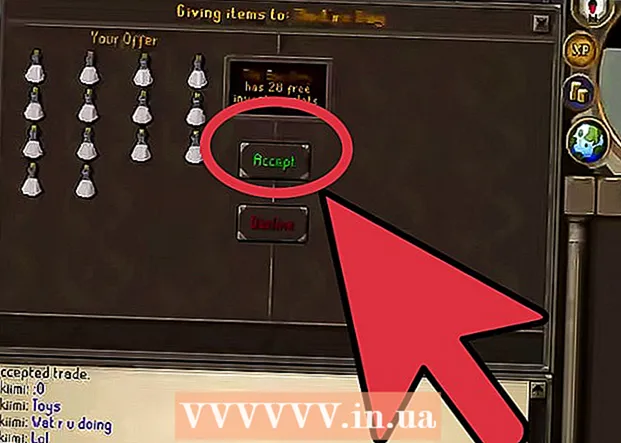రచయిత:
Alice Brown
సృష్టి తేదీ:
25 మే 2021
నవీకరణ తేదీ:
1 జూలై 2024

విషయము
- దశలు
- 3 లో 1 వ పద్ధతి: కంప్యూటర్లో డౌన్లోడ్ గ్రామ్ సేవను ఉపయోగించడం
- పద్ధతి 2 లో 3: ఐఫోన్లో ఇన్స్టాగెట్ యాప్ను ఉపయోగించడం
- 3 లో 3 వ పద్ధతి: ఆండ్రాయిడ్ పరికరంలో బ్యాచ్సేవ్ యాప్ను ఉపయోగించడం
- చిట్కాలు
- హెచ్చరికలు
ఇన్స్టాగ్రామ్ నుండి మీ ఫోన్ లేదా కంప్యూటర్కు ఫోటోను ఎలా డౌన్లోడ్ చేయాలో ఈ ఆర్టికల్ మీకు చూపుతుంది. మీరు దీన్ని ఇన్స్టాగ్రామ్ యాప్ లేదా వెబ్సైట్ ఉపయోగించి చేయలేరు, కానీ మీరు మీ ఫోటోను మీ కంప్యూటర్, ఐఫోన్ మరియు ఆండ్రాయిడ్ డివైజ్లో సేవ్ చేయడానికి థర్డ్ పార్టీ సైట్లు మరియు యాప్లను ఉపయోగించవచ్చు.
దశలు
3 లో 1 వ పద్ధతి: కంప్యూటర్లో డౌన్లోడ్ గ్రామ్ సేవను ఉపయోగించడం
 1 డౌన్లోడ్ గ్రామ్ వెబ్సైట్ను తెరవండి. మీ బ్రౌజర్లో https://downloadgram.com/ కి వెళ్లండి. ఈ సేవతో, మీరు Instagram నుండి ఫోటోలను డౌన్లోడ్ చేసుకోవచ్చు.
1 డౌన్లోడ్ గ్రామ్ వెబ్సైట్ను తెరవండి. మీ బ్రౌజర్లో https://downloadgram.com/ కి వెళ్లండి. ఈ సేవతో, మీరు Instagram నుండి ఫోటోలను డౌన్లోడ్ చేసుకోవచ్చు.  2 ఇన్స్టాగ్రామ్ వెబ్సైట్ను కొత్త బ్రౌజర్ ట్యాబ్లో తెరవండి. డౌన్లోడ్గ్రామ్ వెబ్సైట్ ట్యాబ్కు కుడివైపున కొత్త (ఖాళీ) ట్యాబ్ని తెరిచి, ఆపై, మీ ఇన్స్టాగ్రామ్ ఖాతాకు సైన్ ఇన్ చేసినట్లయితే మీ ఫీడ్ను చూడటానికి కొత్త ట్యాబ్లో, https://www.instagram.com/ కి వెళ్లండి .
2 ఇన్స్టాగ్రామ్ వెబ్సైట్ను కొత్త బ్రౌజర్ ట్యాబ్లో తెరవండి. డౌన్లోడ్గ్రామ్ వెబ్సైట్ ట్యాబ్కు కుడివైపున కొత్త (ఖాళీ) ట్యాబ్ని తెరిచి, ఆపై, మీ ఇన్స్టాగ్రామ్ ఖాతాకు సైన్ ఇన్ చేసినట్లయితే మీ ఫీడ్ను చూడటానికి కొత్త ట్యాబ్లో, https://www.instagram.com/ కి వెళ్లండి . - మీరు ఇంకా ఇన్స్టాగ్రామ్కి లాగిన్ అవ్వకపోతే, మీ యూజర్ పేరు మరియు పాస్వర్డ్ను నమోదు చేయండి.
 3 మీరు డౌన్లోడ్ చేయదలిచిన చిత్రాన్ని కనుగొనండి. ఫీడ్ ద్వారా స్క్రోల్ చేయండి మరియు మీకు కావలసిన ఫోటోను కనుగొనండి లేదా మీకు కావలసిన ఫోటోను పోస్ట్ చేసిన వ్యక్తి ప్రొఫైల్కు వెళ్లండి.
3 మీరు డౌన్లోడ్ చేయదలిచిన చిత్రాన్ని కనుగొనండి. ఫీడ్ ద్వారా స్క్రోల్ చేయండి మరియు మీకు కావలసిన ఫోటోను కనుగొనండి లేదా మీకు కావలసిన ఫోటోను పోస్ట్ చేసిన వ్యక్తి ప్రొఫైల్కు వెళ్లండి. - మరొక వినియోగదారు ప్రొఫైల్ని తెరవడానికి, ఇన్స్టాగ్రామ్ పేజీ ఎగువన ఉన్న సెర్చ్ బార్పై క్లిక్ చేయండి, వారి యూజర్ పేరును నమోదు చేయండి మరియు డ్రాప్-డౌన్ మెనులోని ప్రొఫైల్పై క్లిక్ చేయండి.
 4 నొక్కండి ⋯. ఇది ఇమేజ్ ఫ్రేమ్ యొక్క దిగువ కుడి మూలలో ఉంది. ఒక మెనూ ఓపెన్ అవుతుంది.
4 నొక్కండి ⋯. ఇది ఇమేజ్ ఫ్రేమ్ యొక్క దిగువ కుడి మూలలో ఉంది. ఒక మెనూ ఓపెన్ అవుతుంది. - మీరు ఒకరి ప్రొఫైల్కి వెళ్లినట్లయితే, ముందుగా కావలసిన చిత్రంపై క్లిక్ చేయండి.
 5 నొక్కండి ప్రచురణకు వెళ్లండి. ఇది మెనూ ఎగువన ఉంది. ఫోటో ఉన్న పేజీ తెరవబడుతుంది.
5 నొక్కండి ప్రచురణకు వెళ్లండి. ఇది మెనూ ఎగువన ఉంది. ఫోటో ఉన్న పేజీ తెరవబడుతుంది.  6 చిత్రం యొక్క చిరునామాను కాపీ చేయండి. బ్రౌజర్ విండో ఎగువన ఉన్న చిరునామా పట్టీపై క్లిక్ చేసి దాని కంటెంట్లను హైలైట్ చేయండి, ఆపై క్లిక్ చేయండి Ctrl+సి (విండోస్) లేదా . ఆదేశం+సి (Mac OS X) ఫోటో చిరునామాను కాపీ చేయడానికి.
6 చిత్రం యొక్క చిరునామాను కాపీ చేయండి. బ్రౌజర్ విండో ఎగువన ఉన్న చిరునామా పట్టీపై క్లిక్ చేసి దాని కంటెంట్లను హైలైట్ చేయండి, ఆపై క్లిక్ చేయండి Ctrl+సి (విండోస్) లేదా . ఆదేశం+సి (Mac OS X) ఫోటో చిరునామాను కాపీ చేయడానికి.  7 డౌన్లోడ్గ్రామ్ సేవా సైట్తో ట్యాబ్కు తిరిగి వెళ్ళు.
7 డౌన్లోడ్గ్రామ్ సేవా సైట్తో ట్యాబ్కు తిరిగి వెళ్ళు. 8 ఫోటో చిరునామాను చొప్పించండి. పేజీ మధ్యలో ఉన్న సెర్చ్ బార్పై క్లిక్ చేసి, ఆపై క్లిక్ చేయండి Ctrl+వి (విండోస్) లేదా . ఆదేశం+వి (Mac OS X). సెర్చ్ బార్లో ఇమేజ్ అడ్రస్ కనిపిస్తుంది.
8 ఫోటో చిరునామాను చొప్పించండి. పేజీ మధ్యలో ఉన్న సెర్చ్ బార్పై క్లిక్ చేసి, ఆపై క్లిక్ చేయండి Ctrl+వి (విండోస్) లేదా . ఆదేశం+వి (Mac OS X). సెర్చ్ బార్లో ఇమేజ్ అడ్రస్ కనిపిస్తుంది.  9 నొక్కండి డౌన్లోడ్ చేయండి (డౌన్లోడ్). ఇది సెర్చ్ బార్ క్రింద బూడిద రంగు బటన్.
9 నొక్కండి డౌన్లోడ్ చేయండి (డౌన్లోడ్). ఇది సెర్చ్ బార్ క్రింద బూడిద రంగు బటన్.  10 నొక్కండి చిత్రాన్ని డౌన్లోడ్ చేయండి (చిత్రాన్ని అప్లోడ్ చేయండి) ప్రాంప్ట్ చేసినప్పుడు. ఈ ఆకుపచ్చ బటన్ డౌన్లోడ్ బటన్ క్రింద కనిపిస్తుంది. కాబట్టి మీరు మీ కంప్యూటర్కు ప్రధాన డౌన్లోడ్ ఫోల్డర్లో ఫోటోను డౌన్లోడ్ చేసుకోవచ్చు.
10 నొక్కండి చిత్రాన్ని డౌన్లోడ్ చేయండి (చిత్రాన్ని అప్లోడ్ చేయండి) ప్రాంప్ట్ చేసినప్పుడు. ఈ ఆకుపచ్చ బటన్ డౌన్లోడ్ బటన్ క్రింద కనిపిస్తుంది. కాబట్టి మీరు మీ కంప్యూటర్కు ప్రధాన డౌన్లోడ్ ఫోల్డర్లో ఫోటోను డౌన్లోడ్ చేసుకోవచ్చు. - కొన్ని బ్రౌజర్లలో, మీరు డౌన్లోడ్ ఫోల్డర్ని పేర్కొనాలి, ఆపై ఫోటోను డౌన్లోడ్ చేయడానికి "సేవ్" లేదా "సరే" క్లిక్ చేయండి.
పద్ధతి 2 లో 3: ఐఫోన్లో ఇన్స్టాగెట్ యాప్ను ఉపయోగించడం
 1 InstaGet యాప్ను డౌన్లోడ్ చేయండి. యాప్ స్టోర్ యాప్ని తెరవండి
1 InstaGet యాప్ను డౌన్లోడ్ చేయండి. యాప్ స్టోర్ యాప్ని తెరవండి  ఆపై ఈ దశలను అనుసరించండి:
ఆపై ఈ దశలను అనుసరించండి: - "శోధన" క్లిక్ చేయండి;
- శోధన పట్టీని నొక్కండి;
- శోధన పట్టీలో నమోదు చేయండి గ్రాబిట్;
- "కనుగొను" క్లిక్ చేయండి;
- గ్రాబిట్ అప్లికేషన్ యొక్క కుడి వైపున "డౌన్లోడ్" క్లిక్ చేయండి;
- ప్రాంప్ట్ చేసినప్పుడు, మీ Apple ID లేదా Touch ID ని నమోదు చేయండి.
 2 InstaGet యాప్ని తెరవండి. యాప్ స్టోర్లో ఈ అప్లికేషన్ కోసం ఐకాన్ పక్కన "ఓపెన్" నొక్కండి లేదా ఐఫోన్ హోమ్ స్క్రీన్లో ఈ అప్లికేషన్ కోసం ఐకాన్ మీద క్లిక్ చేయండి.
2 InstaGet యాప్ని తెరవండి. యాప్ స్టోర్లో ఈ అప్లికేషన్ కోసం ఐకాన్ పక్కన "ఓపెన్" నొక్కండి లేదా ఐఫోన్ హోమ్ స్క్రీన్లో ఈ అప్లికేషన్ కోసం ఐకాన్ మీద క్లిక్ చేయండి.  3 మీ ఇన్స్టాగ్రామ్ ఖాతాకు లాగిన్ చేయండి. మీ వినియోగదారు పేరు మరియు పాస్వర్డ్ను నమోదు చేసి, ఆపై లాగిన్ క్లిక్ చేయండి.
3 మీ ఇన్స్టాగ్రామ్ ఖాతాకు లాగిన్ చేయండి. మీ వినియోగదారు పేరు మరియు పాస్వర్డ్ను నమోదు చేసి, ఆపై లాగిన్ క్లిక్ చేయండి.  4 నొక్కండి ☰. ఇది మీ స్క్రీన్ ఎగువ-ఎడమ మూలలో ఉంది. ఒక మెనూ ఓపెన్ అవుతుంది.
4 నొక్కండి ☰. ఇది మీ స్క్రీన్ ఎగువ-ఎడమ మూలలో ఉంది. ఒక మెనూ ఓపెన్ అవుతుంది.  5 దయచేసి ఎంచుకోండి వెతకండి. మీరు మెను మధ్యలో ఈ ఎంపికను కనుగొంటారు.
5 దయచేసి ఎంచుకోండి వెతకండి. మీరు మెను మధ్యలో ఈ ఎంపికను కనుగొంటారు.  6 శోధన పట్టీని నొక్కండి. ఇది స్క్రీన్ ఎగువన ఉంది.
6 శోధన పట్టీని నొక్కండి. ఇది స్క్రీన్ ఎగువన ఉంది.  7 మీ వినియోగదారు పేరు నమోదు చేయండి. మీకు కావలసిన ఫోటోను పోస్ట్ చేసిన వినియోగదారు పేరును నమోదు చేయండి, ఆపై కనుగొను క్లిక్ చేయండి.
7 మీ వినియోగదారు పేరు నమోదు చేయండి. మీకు కావలసిన ఫోటోను పోస్ట్ చేసిన వినియోగదారు పేరును నమోదు చేయండి, ఆపై కనుగొను క్లిక్ చేయండి.  8 దాన్ని తెరవడానికి వినియోగదారు ప్రొఫైల్పై క్లిక్ చేయండి. శోధన ఫలితాలలో ఇది మొదటిది కావాలి.
8 దాన్ని తెరవడానికి వినియోగదారు ప్రొఫైల్పై క్లిక్ చేయండి. శోధన ఫలితాలలో ఇది మొదటిది కావాలి.  9 మీరు డౌన్లోడ్ చేయాలనుకుంటున్న ఫోటోను కనుగొనండి. వినియోగదారు పేజీని క్రిందికి స్క్రోల్ చేయండి మరియు మీకు కావలసిన చిత్రాన్ని కనుగొనండి.
9 మీరు డౌన్లోడ్ చేయాలనుకుంటున్న ఫోటోను కనుగొనండి. వినియోగదారు పేజీని క్రిందికి స్క్రోల్ చేయండి మరియు మీకు కావలసిన చిత్రాన్ని కనుగొనండి.  10 డౌన్లోడ్ చిహ్నాన్ని నొక్కండి. ఇది క్రిందికి చూపే బాణం వలె కనిపిస్తుంది మరియు ఫోటో క్రింద ఉంది. చిత్రం ఐఫోన్లో అప్లోడ్ చేయబడిందని సూచించడానికి చిహ్నం నీలం రంగులోకి మారుతుంది.
10 డౌన్లోడ్ చిహ్నాన్ని నొక్కండి. ఇది క్రిందికి చూపే బాణం వలె కనిపిస్తుంది మరియు ఫోటో క్రింద ఉంది. చిత్రం ఐఫోన్లో అప్లోడ్ చేయబడిందని సూచించడానికి చిహ్నం నీలం రంగులోకి మారుతుంది. - మీ ఫోటోలను యాక్సెస్ చేయడానికి InstaGet కోసం మీరు రెండుసార్లు సరే క్లిక్ చేయాల్సి ఉంటుంది.
3 లో 3 వ పద్ధతి: ఆండ్రాయిడ్ పరికరంలో బ్యాచ్సేవ్ యాప్ను ఉపయోగించడం
 1 బ్యాచ్సేవ్ యాప్ను డౌన్లోడ్ చేయండి. ప్లే స్టోర్ యాప్ని తెరవండి
1 బ్యాచ్సేవ్ యాప్ను డౌన్లోడ్ చేయండి. ప్లే స్టోర్ యాప్ని తెరవండి  ఆపై ఈ దశలను అనుసరించండి:
ఆపై ఈ దశలను అనుసరించండి: - శోధన పట్టీని నొక్కండి;
- ఎంటర్ బ్యాచ్సేవ్;
- "బ్యాచ్సేవ్" క్లిక్ చేయండి;
- "ఇన్స్టాల్" క్లిక్ చేయండి;
- ప్రాంప్ట్ చేసినప్పుడు "అంగీకరించు" క్లిక్ చేయండి.
 2 బ్యాచ్సేవ్ యాప్ని తెరవండి. ఈ అప్లికేషన్ కోసం చిహ్నం యొక్క కుడి వైపున "ఓపెన్" నొక్కండి లేదా AppDrawer అప్లికేషన్ లోపల ఈ అప్లికేషన్ కోసం ఐకాన్ మీద క్లిక్ చేయండి.
2 బ్యాచ్సేవ్ యాప్ని తెరవండి. ఈ అప్లికేషన్ కోసం చిహ్నం యొక్క కుడి వైపున "ఓపెన్" నొక్కండి లేదా AppDrawer అప్లికేషన్ లోపల ఈ అప్లికేషన్ కోసం ఐకాన్ మీద క్లిక్ చేయండి.  3 నొక్కండి దాటవేయి (దాటవేయి). ఈ బటన్ స్క్రీన్ దిగువ ఎడమ మూలలో ఉంది. అప్లికేషన్ ఎలా ఉపయోగించాలో సూచనలు దాటవేయబడతాయి.
3 నొక్కండి దాటవేయి (దాటవేయి). ఈ బటన్ స్క్రీన్ దిగువ ఎడమ మూలలో ఉంది. అప్లికేషన్ ఎలా ఉపయోగించాలో సూచనలు దాటవేయబడతాయి.  4 మీ ఇన్స్టాగ్రామ్ ఖాతాలోకి లాగిన్ అవ్వండి. మీ వినియోగదారు పేరు మరియు పాస్వర్డ్ను నమోదు చేసి, ఆపై "Instagram తో లాగిన్ అవ్వండి" క్లిక్ చేయండి.
4 మీ ఇన్స్టాగ్రామ్ ఖాతాలోకి లాగిన్ అవ్వండి. మీ వినియోగదారు పేరు మరియు పాస్వర్డ్ను నమోదు చేసి, ఆపై "Instagram తో లాగిన్ అవ్వండి" క్లిక్ చేయండి.  5 శోధన పట్టీని తెరవండి. దీన్ని చేయడానికి, భూతద్దం చిహ్నాన్ని నొక్కండి
5 శోధన పట్టీని తెరవండి. దీన్ని చేయడానికి, భూతద్దం చిహ్నాన్ని నొక్కండి  స్క్రీన్ దిగువన.
స్క్రీన్ దిగువన.  6 శోధన పట్టీని నొక్కండి. ఇది స్క్రీన్ ఎగువన ఉంది.
6 శోధన పట్టీని నొక్కండి. ఇది స్క్రీన్ ఎగువన ఉంది. - మీకు సెర్చ్ బార్ కనిపించకపోతే, ముందుగా స్క్రీన్ ఎగువ ఎడమ మూలన ఉన్న యూజర్స్ ట్యాబ్కి వెళ్లండి.
 7 మీ వినియోగదారు పేరు నమోదు చేయండి. మీకు కావలసిన ఫోటోను పోస్ట్ చేసిన యూజర్ పేరును నమోదు చేయండి, ఆపై సెర్చ్ బార్ క్రింద ఉన్న "యూజర్ కోసం వెతకండి" క్లిక్ చేయండి.
7 మీ వినియోగదారు పేరు నమోదు చేయండి. మీకు కావలసిన ఫోటోను పోస్ట్ చేసిన యూజర్ పేరును నమోదు చేయండి, ఆపై సెర్చ్ బార్ క్రింద ఉన్న "యూజర్ కోసం వెతకండి" క్లిక్ చేయండి.  8 దాన్ని తెరవడానికి వినియోగదారు ప్రొఫైల్పై క్లిక్ చేయండి. శోధన ఫలితాలలో ఇది మొదటిది కావాలి.
8 దాన్ని తెరవడానికి వినియోగదారు ప్రొఫైల్పై క్లిక్ చేయండి. శోధన ఫలితాలలో ఇది మొదటిది కావాలి.  9 మీరు డౌన్లోడ్ చేయాలనుకుంటున్న ఫోటోను కనుగొనండి. వినియోగదారు పేజీని క్రిందికి స్క్రోల్ చేయండి, మీకు కావలసిన చిత్రాన్ని కనుగొని దానిపై క్లిక్ చేయండి. ఫోటో తెరవబడుతుంది.
9 మీరు డౌన్లోడ్ చేయాలనుకుంటున్న ఫోటోను కనుగొనండి. వినియోగదారు పేజీని క్రిందికి స్క్రోల్ చేయండి, మీకు కావలసిన చిత్రాన్ని కనుగొని దానిపై క్లిక్ చేయండి. ఫోటో తెరవబడుతుంది.  10 డౌన్లోడ్ చేయడానికి చిహ్నాన్ని నొక్కండి. ఇది క్రిందికి చూపే బాణం వలె కనిపిస్తుంది మరియు ఫోటో యొక్క కుడి దిగువ మూలలో ఉంది. చిత్రం మీ Android పరికరానికి డౌన్లోడ్ చేయబడుతుంది (మీరు దానిని ఫోటో గ్యాలరీలో కనుగొనవచ్చు).
10 డౌన్లోడ్ చేయడానికి చిహ్నాన్ని నొక్కండి. ఇది క్రిందికి చూపే బాణం వలె కనిపిస్తుంది మరియు ఫోటో యొక్క కుడి దిగువ మూలలో ఉంది. చిత్రం మీ Android పరికరానికి డౌన్లోడ్ చేయబడుతుంది (మీరు దానిని ఫోటో గ్యాలరీలో కనుగొనవచ్చు).
చిట్కాలు
- మీరు ఇన్స్టాగ్రామ్ యాప్ని ఉపయోగిస్తుంటే, మీకు కావలసిన ఫోటో స్క్రీన్షాట్ తీయండి.
- బ్యాచ్సేవ్ అప్లికేషన్లో, మీరు ఒకేసారి బహుళ ఫోటోలను ఎంచుకోవచ్చు; దీన్ని చేయడానికి, ఫోటోపై చెక్ మార్క్ కనిపించే వరకు దాన్ని నొక్కి పట్టుకోండి, ఆపై ఇతర ఫోటోలను నొక్కండి, ఆపై స్క్రీన్ దిగువ కుడి మూలన ఉన్న డౌన్లోడ్ చిహ్నాన్ని నొక్కండి.
హెచ్చరికలు
- ఇతరుల ఫోటోలను వారి అనుమతి లేకుండా ఉపయోగించడం మరియు పేర్కొనడం కాపీరైట్ ఉల్లంఘన.